TikTok şu anda gelişmiş ve çeşitli bir sosyal medya platformu haline geldi. TikTok’ta birçok kanal, eğlence ve ilgi sunarak paylaşma isteği uyandırıyor. Tiktok’u yeni kullanmaya başlayanlar için bir video bağlantısını kopyalamak zor olabilir. Bu makale, iPhone, Android ve PC üzerinde TikTok videolarının bağlantısını nasıl kopyalayacağınızı size anlatacak.
1. iPhone’da Tiktok video bağlantısını kopyalamanın yolu
TikTok’ta bir video bağlantısını iPhone’da kopyalamak için, Tiktok uygulamasını açmanız, kopyalamak istediğiniz videoyu seçmeniz, “Paylaş” düğmesine dokunmanız ve “Bağlantıyı Kopyala” seçeneğini seçmeniz yeterlidir.
IPhone’da Tiktok video bağlantısını kopyalamanın adımları şunlardır:
- Adım 1: İlk olarak, TikTok uygulamasını açın. Sonra, kopyalamak istediğiniz videoyu bulun ve “Paylaş” düğmesine dokunun.
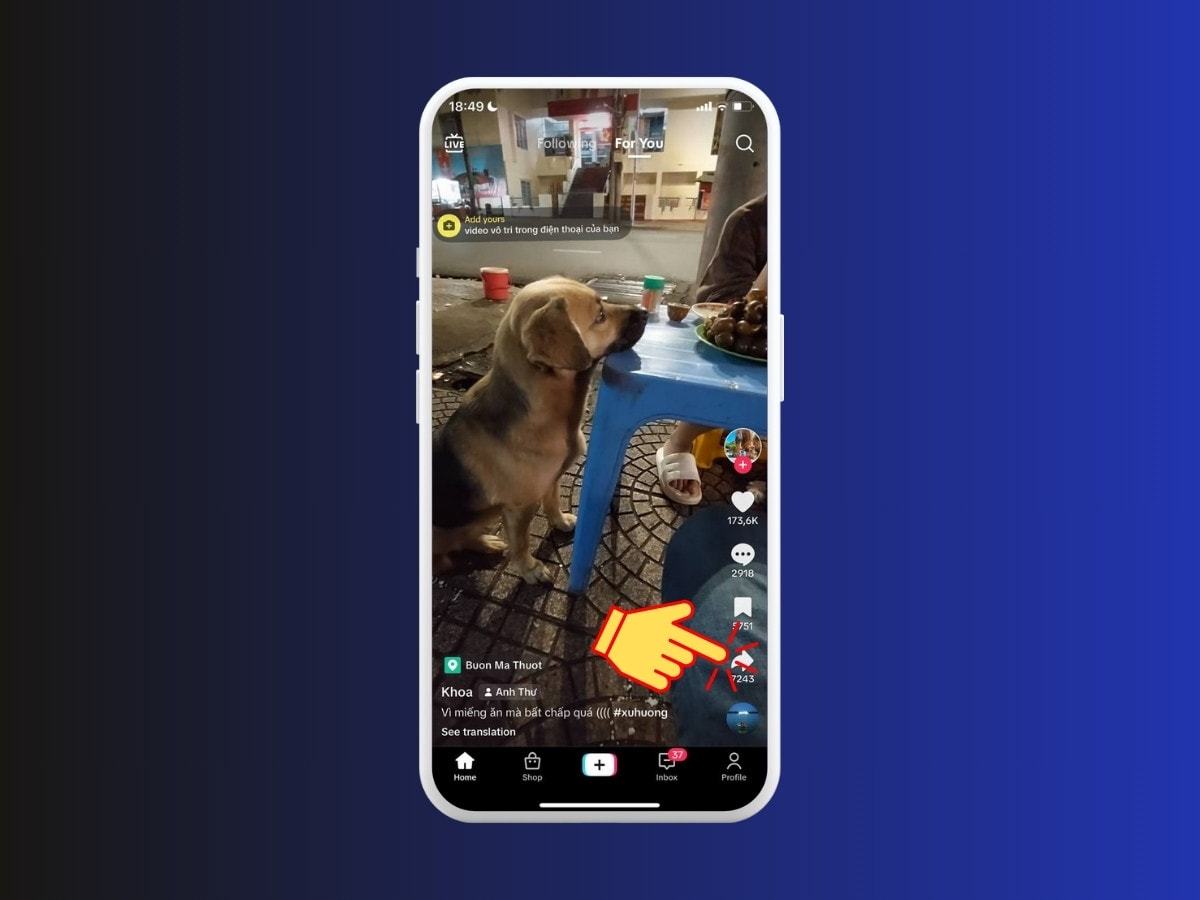
- Adım 2: Sonra, “Bağlantıyı Kopyala” seçeneğini seçin.
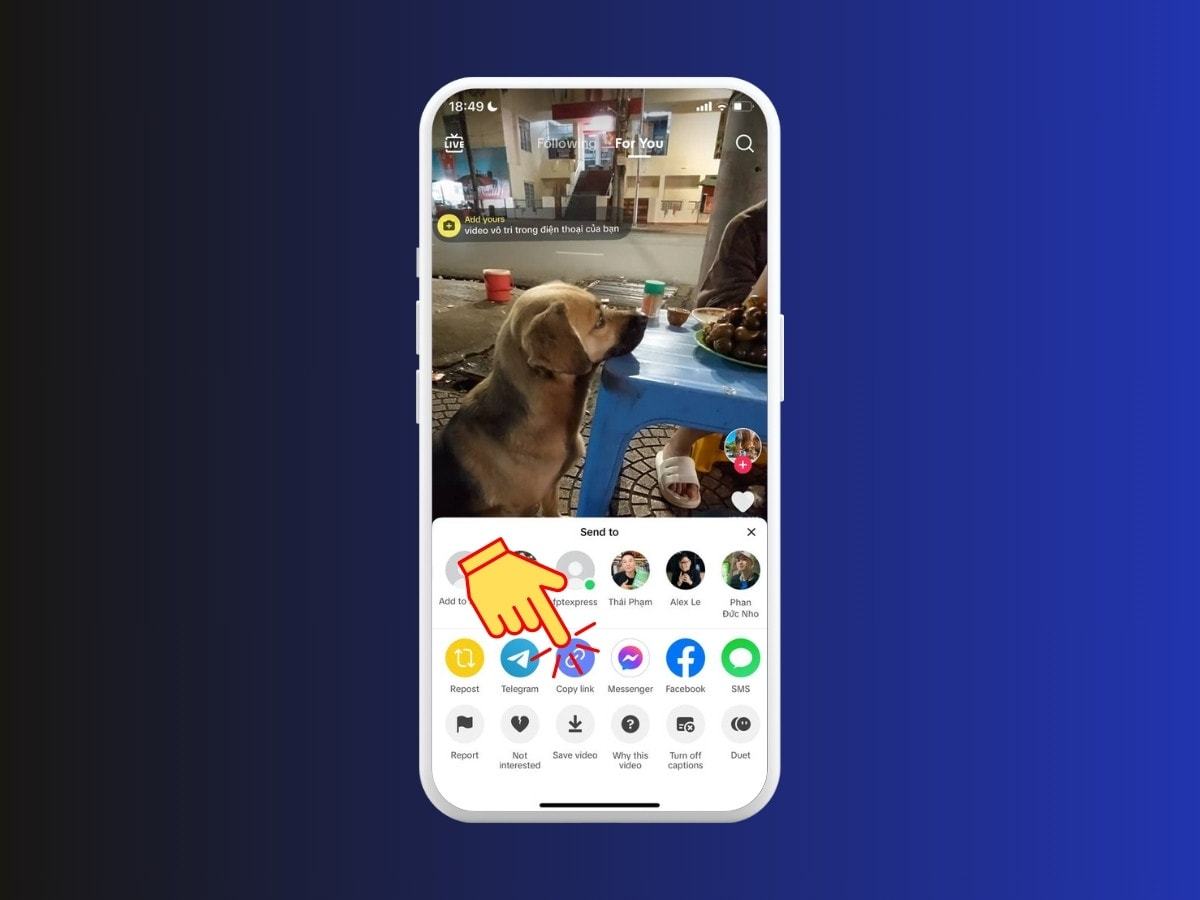
- Adım 3: Uygulama “Kopyalandı” bildirimi görüntülediğinde, TikTok videosunun bağlantısını başarıyla kopyalamışsınız demektir.
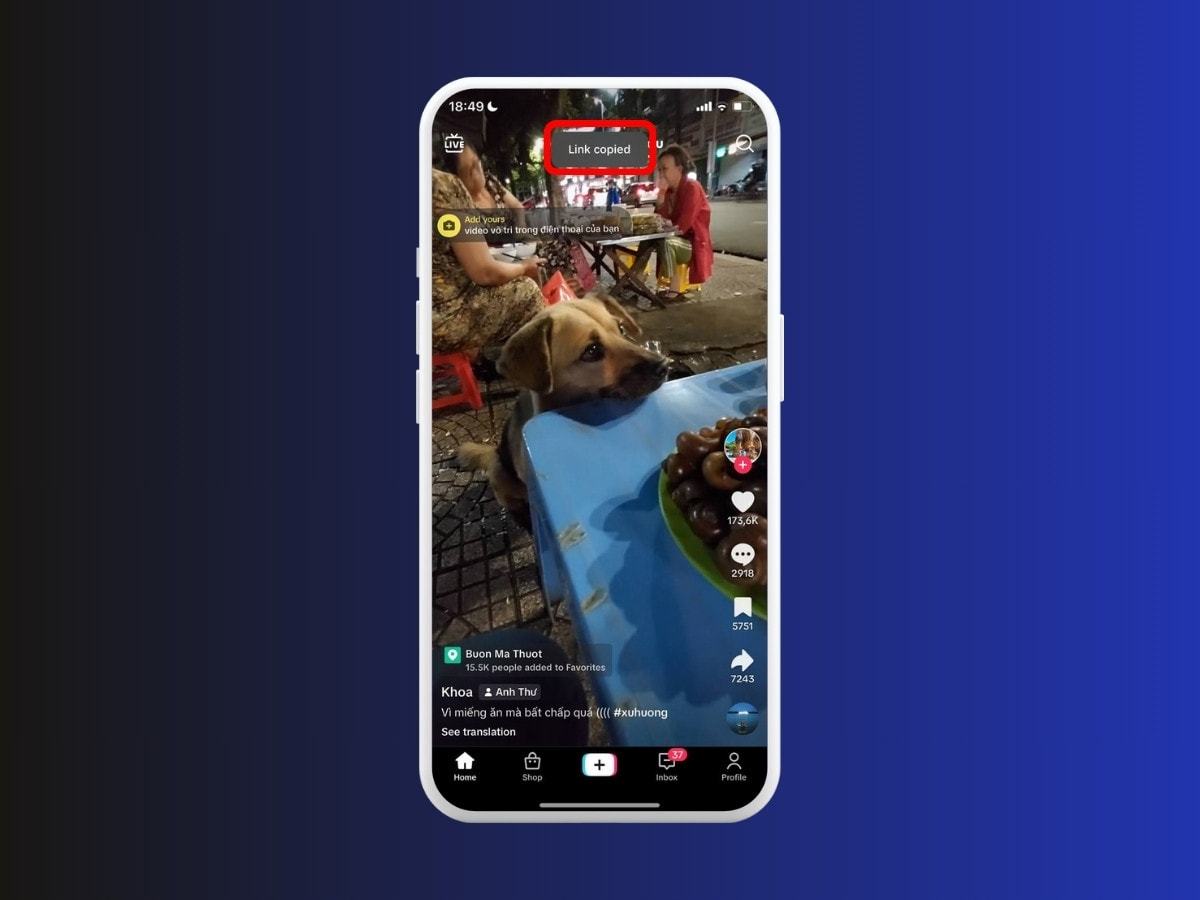
İpucu: Tiktok’tan watermark, logo olmadan video indirmek istiyorsanız, indirmek istediğiniz Tiktok videosunun bağlantısını kopyalayın ve ardından SnapTiktok indirme aracını kullanın!
2. Android’de Tiktok video bağlantısını kopyalamanın yolu
TikTok’ta bir video bağlantısını Android telefonunuzda kopyalamak için, uygulamayı açmanız, kopyalamak istediğiniz videoyu seçmeniz, “Paylaş” düğmesine tıklamanız ve “Bağlantıyı Kopyala” seçeneğini seçmeniz yeterlidir. Detaylı adımlar şu şekildedir:
- Adım 1: İlk olarak, TikTok uygulamasını açın. Ardından, bağlantısını kopyalamak istediğiniz videoyu seçin ve “Paylaş” düğmesine tıklayın.
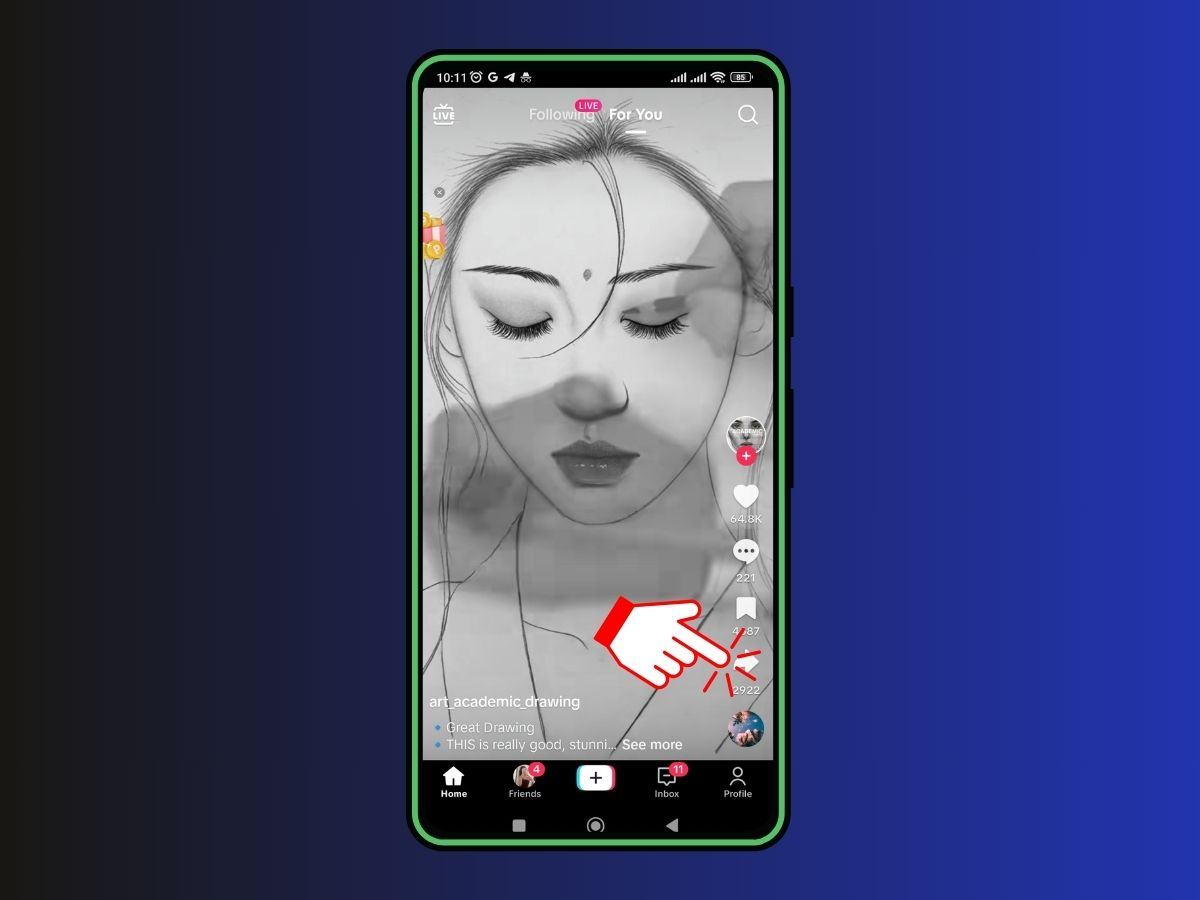
- Adım 2: Sonra, “Bağlantıyı Kopyala” seçeneğini seçin.
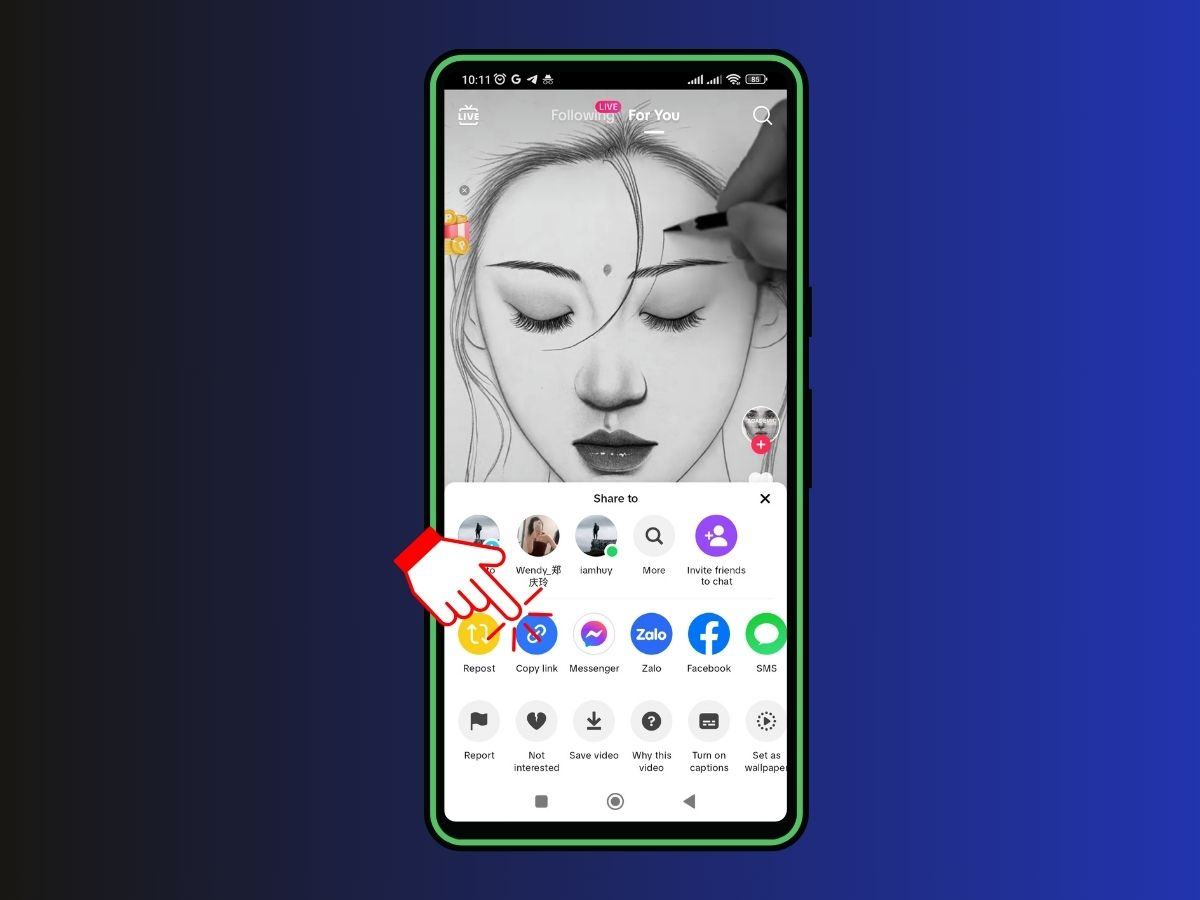
- Adım 3: Hemen ardından, uygulama “Kopyalandı” bildirimi gösterecek ve bu durumda TikTok video bağlantısını başarıyla kopyalamış olacaksınız.
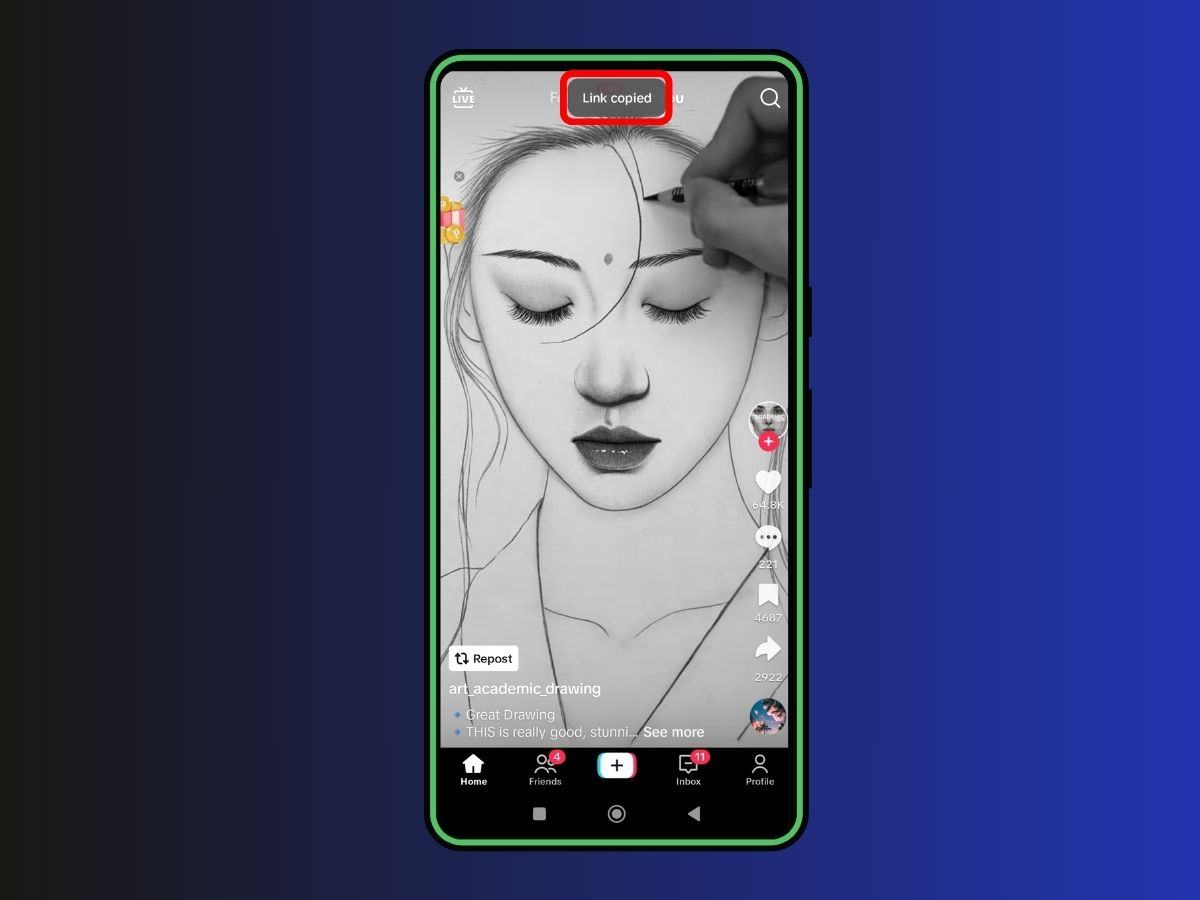
3. PC üzerinde Tiktok video bağlantısını kopyalamanın yolu
tiktok.com web sitesine gidin, Tiktok hesabınıza giriş yapın veya yapmayın, ardından video seçin ve ‘Paylaş’ düğmesine tıklayarak bağlantıyı kopyalayın ve ardından ‘Bağlantıyı Kopyala’ seçeneğini seçin. Ayrıntılar için aşağıdaki adımları izleyin:
- Adım 1: Tarayıcınızı açın ve tiktok.com web sitesine gidin, Tiktok hesabınıza isteğe bağlı olarak giriş yapabilir veya yapmayabilirsiniz.
- Adım 2: Bağlantıyı kopyalamak istediğiniz videoyu bulun, ardından fareyi ‘Paylaş’ düğmesinin üzerine getirin, ardından ‘Bağlantıyı Kopyala’ seçeneğine tıklayın.
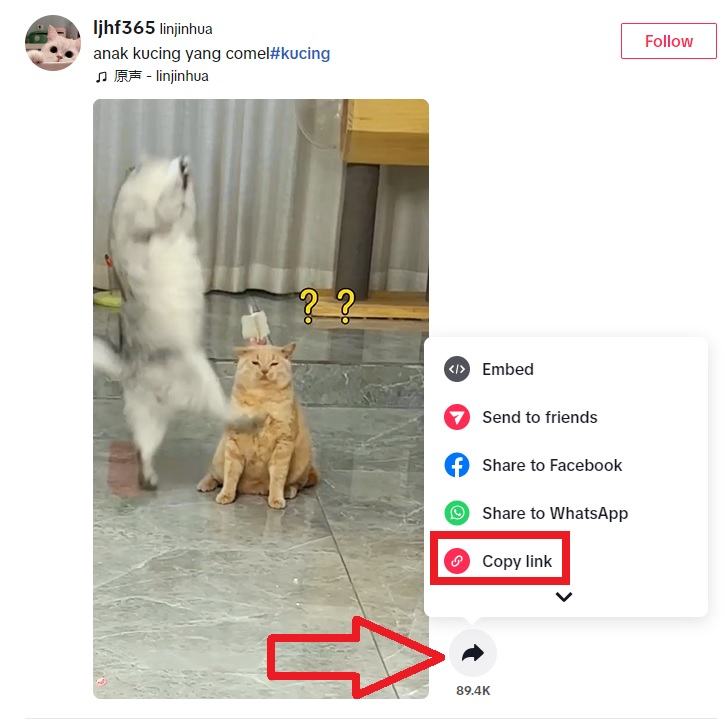
- Adım 3: Video bağlantısını başarıyla kopyaladığınızda, ekranda ‘Kopyalandı’ bildirimi görünecektir (aşağıdaki resimde olduğu gibi).
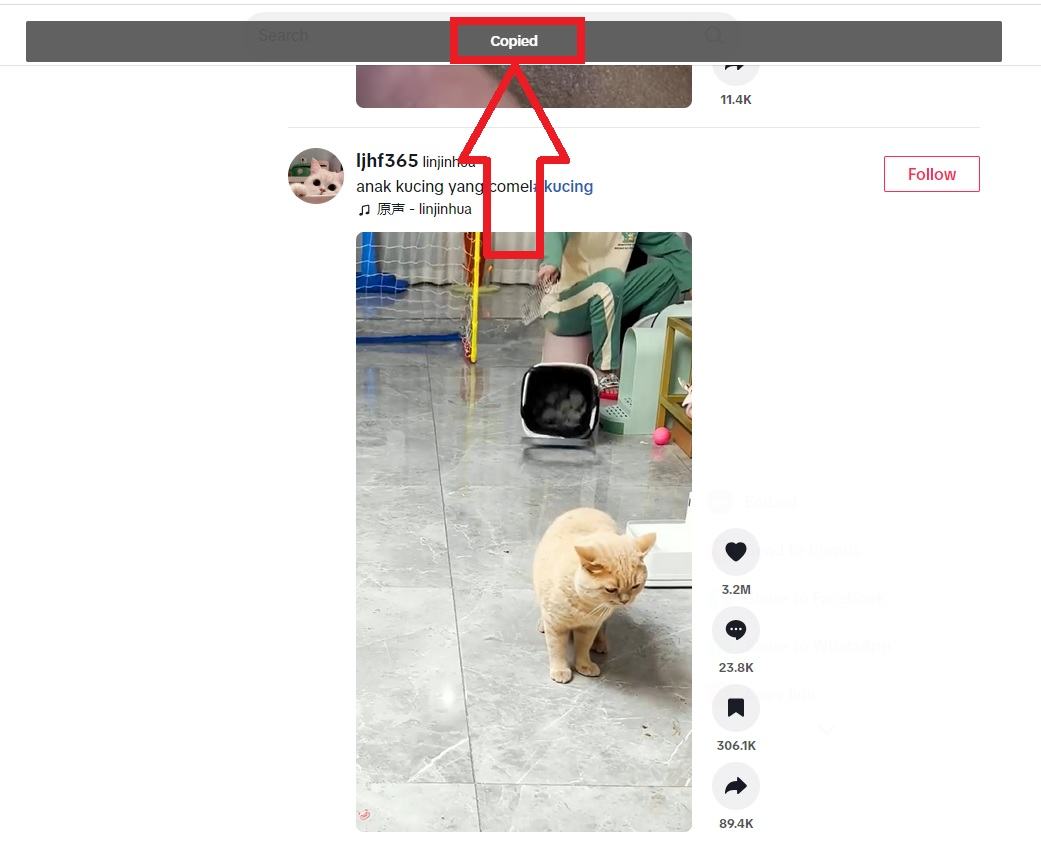
Bu makalede, iPhone, Android ve PC üzerinde TikTok video bağlantısını kopyalamanın basit ve hızlı bir yolunu anlattık. Umarız başarıyla uygularsınız ve lütfen aşağıda yorum bırakmayı ve değerlendirmeyi unutmayın.
